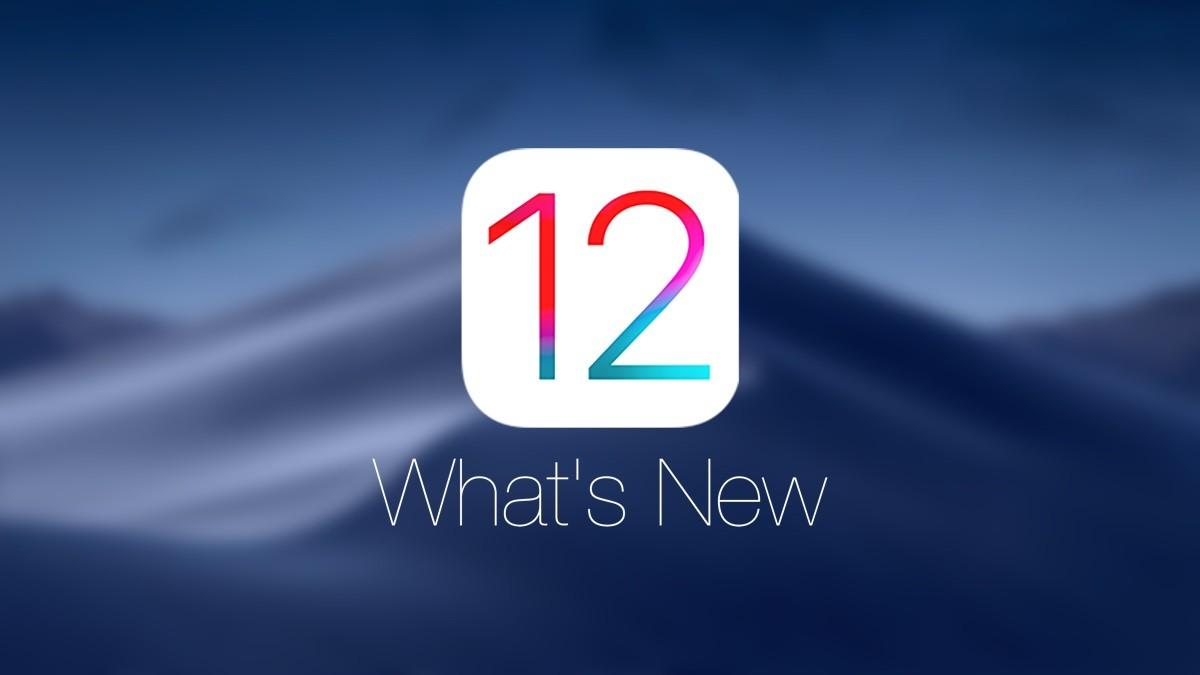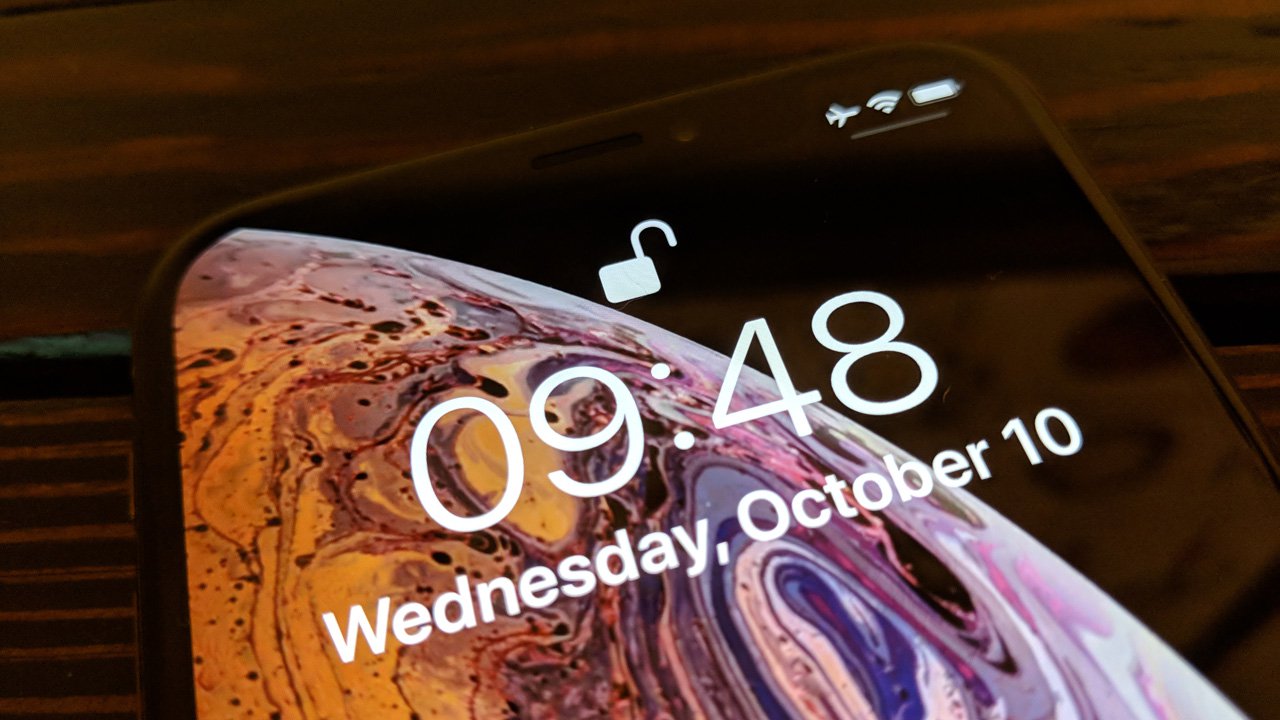Cara Menemukan Lokasi Cadangan iPhone di Mac & Windows
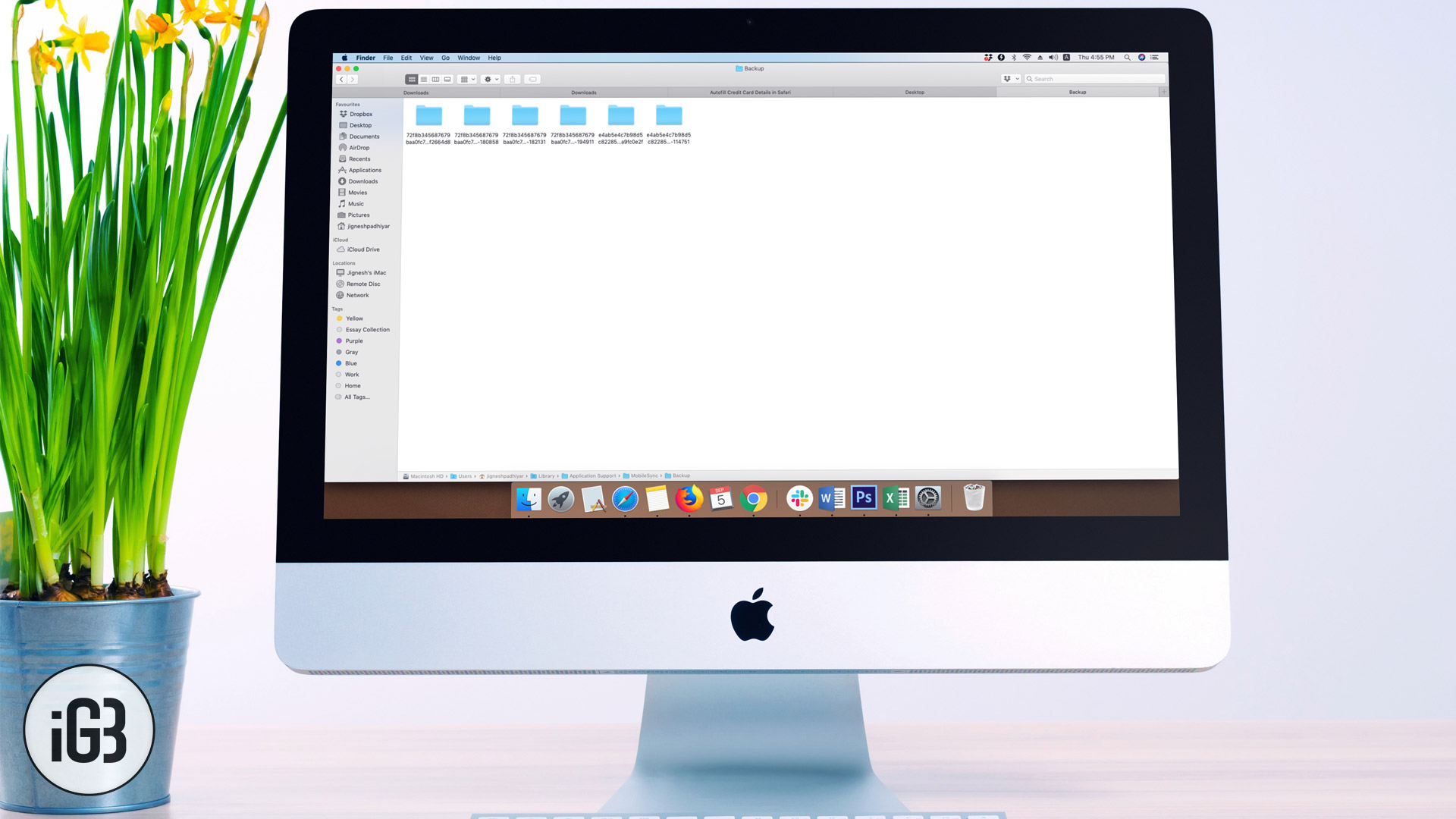
Pada kesempatan yang tak terhitung jumlahnya, kami telah mengambil cadangan iPhone dan iDevices lainnya di Mac atau Windows PC. Tetapi tidak pernah sekalipun kami repot-repot menemukan lokasi cadangan iPhone di Mac & Windows.
Untuk beberapa kali, kami telah menggunakan cadangan di iTunes untuk menyimpan file iPhone, foto, media, dan info pengenal kami ke direktori tertentu di komputer; iTunes menggunakan hal yang sama untuk memulihkan sinkronisasi perangkat iOS kami.
Apakah Anda menggunakan Mac atau Windows PC, Anda dapat menemukan lokasi cadangan iPhone, dan metode ini kurang lebih sama.
Cara Menemukan Lokasi Cadangan iPhone di Mac
Tidak seperti itu Windows PC, di semua versi Mac OS X semua data iPhone, iPad atau iPod touch disimpan di lokasi yang disebutkan di bawah ini:
~ / Perpustakaan / Dukungan Aplikasi / MobileSync / Backup /
Simbol (~) (juga disebut Tilde) menunjukkan direktori home; direktori rumah Anda adalah tempat di mana semua dokumen pribadi Anda disimpan. Jika Anda ingin mencapai sana di OS X, cukup tekan Command + Shift + G pada keyboard; sekarang tempel jalur direktori ini di layar Buka Folder.
Lihatlah tangkapan layar direktori cadangan pada Mac:
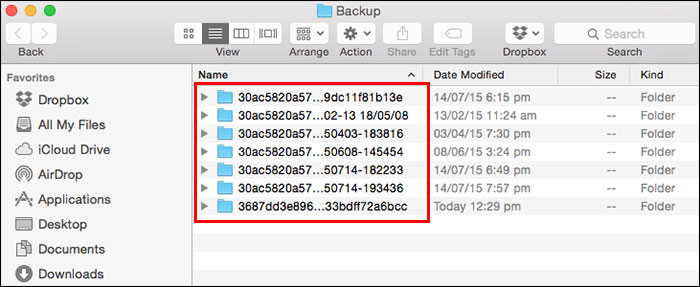
Cara Menemukan Lokasi Cadangan iPhone di Windows
Lokasi cadangan iPhone aktif Windows sedikit berbeda dari Mac karena versi yang berbeda dari Windows simpan data iPhone dan iPad di lokasi yang berbeda, terlepas dari versi iTunes yang Anda gunakan.
Lokasi tempat Windows 7 dan Windows Vista menyimpan cadangan dokumen iPhone:
C: Users
Lokasi, dimana Windows 8, Windows 10 menyimpan bagian belakang dokumen iPhone:
Users YOURUSERNAME AppData Roaming Apple Computer MobileSync Backup
Lokasi tempat Windows XP menyimpan cadangan dokumen iPhone:
C: Documents and Settings user Application Data Apple Computer MobileSync Backup
Lihatlah screenshot direktori cadangan Windows:
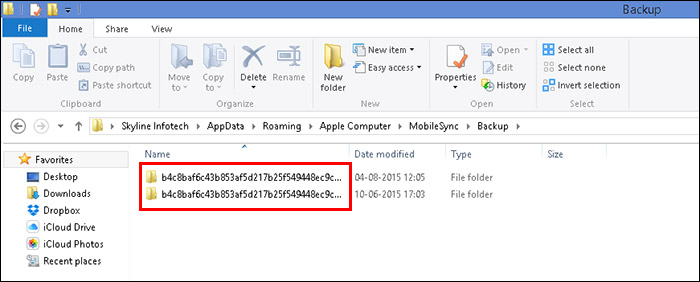 Perhatian Windows Pengguna
Perhatian Windows Pengguna
Windows sistem akan memperlakukan Data Aplikasi dan direktori AppData dan isinya (termasuk cadangan iPhone) sebagai "Tersembunyi." Oleh karena itu, untuk melihat dokumen, Anda akan diminta untuk mengaktifkan "Tampilkan File Tersembunyi" di dalam Windows Penjelajah.
File & Catatan Direktori Cadangan iPhone
Pengguna memiliki beberapa alasan untuk menemukan lokasi cadangan iPhone, tetapi disarankan untuk memercayai iTunes untuk mengurus semua cadangan iPhone Anda. Pengetahuan tentang menemukan lokasi cadangan iPhone Anda ini membantu Anda saat Anda membutuhkannya.
Itu saja, semuanya! Bagikan umpan balik Anda dengan kami di komentar di bawah. Terhubung dengan kami di Facebook, Twitter, dan Instagram. Pastikan juga untuk mengunduh aplikasi kami di iPhone dan iPad Anda.